2 cara untuk memutar layar sistem di windows 11
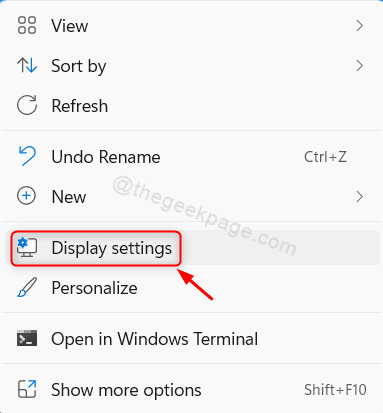
- 3085
- 412
- Dwayne Hackett
Memutar layar komputer Anda dapat terbukti sangat bermanfaat terutama saat Anda menonton video atau membaca sesuatu. Ini dapat dicapai dengan membuat perubahan dalam konfigurasi tampilan di aplikasi Pengaturan di sistem operasi Windows tanpa perangkat lunak pihak ketiga. Di Windows 11, ada 4 opsi yang tersedia untuk orientasi tampilan i.e. Lansekap, potret, lanskap (dibalik), potret (dibalik). Anda dapat memilih orientasi apa pun sesuai kebutuhan Anda yang mengubah orientasi layar Anda. Kami telah mencantumkan dua metode yang dapat Anda putar layar di artikel ini. Silakan lanjutkan membaca untuk mencari tahu.
Metode 1: Putar layar Anda menggunakan pengaturan tampilan
Langkah 1: Buka Pengaturan tampilan halaman
Klik kanan di desktop dan pilih Pengaturan tampilan Dari menu konteks seperti yang ditunjukkan di bawah ini.
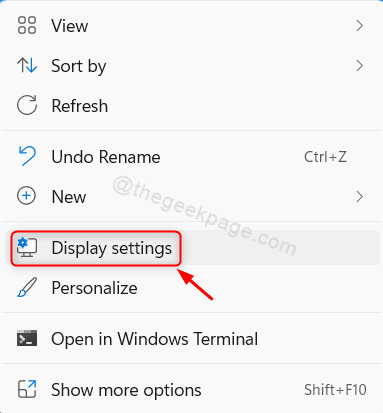
-ATAU-
Tekan Menang + i kunci bersama untuk membuka aplikasi pengaturan.
Kemudian, klik Sistem > Menampilkan.
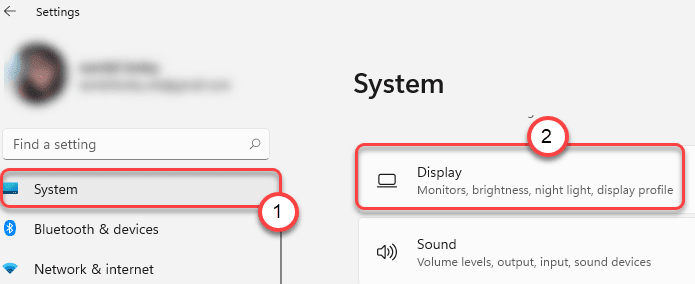
Langkah 2: Di halaman tampilan
Gulir ke bawah halaman dan cari orientasi tampilan.
Klik Lanskap untuk melihat opsi orientasi lain dari daftar.
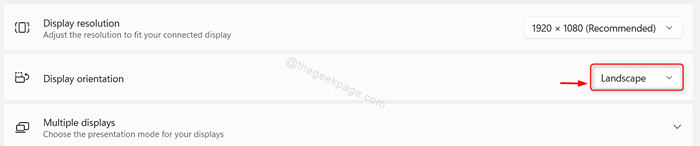
Langkah 4: Sekarang Anda dapat melihat ada 4 opsi yang tersedia.
Sebagai contoh, kami telah memilih Potret Mode dalam tangkapan layar yang diberikan di bawah ini. Anda dapat memilih salah satu di antara mereka.
Kemudian, itu akan meminta untuk memilih keduanya Simpan perubahan untuk menerapkan perubahan atau Kembali untuk membatalkan pilihan.
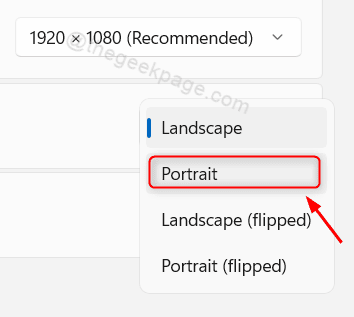
Dengan cara ini Anda dapat mengubah orientasi tampilan yang memutar layar dengan sangat mudah.
Metode 2: Menggunakan pintasan keyboard
Ada beberapa pintasan keyboard untuk mengubah orientasi tampilan langsung dari keyboard.
Kami telah mendaftarkan semua pintasan keyboard di bawah ini:
- Tekan Ctrl + Alt + Up panah kunci bersama untuk mengatur layar pada mode lansekap.
- Tekan Ctrl + alt + panah bawah Kunci bersama untuk mengatur layar pada mode lansekap (dibalik).
- Tekan CTRL + ALT + Panah kiri kunci bersama untuk mengatur layar pada mode potret.
- Tekan Ctrl + Alt + panah kanan kunci bersama untuk mengatur layar pada mode potret (dibalik).
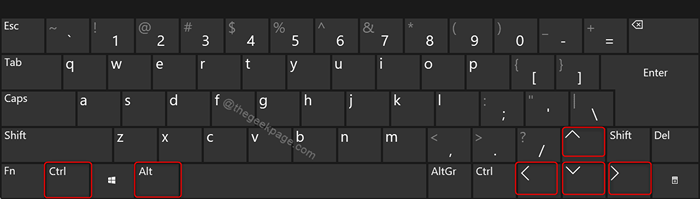
CATATAN:- Pintasan keyboard di atas akan bekerja pada sebagian besar komputer. Tetapi jika mereka tidak mengerjakan sistem Anda, maka mungkin Anda perlu mengaktifkan kunci pintasan di aplikasi pusat perintah Intel Graphics Command. Anda dapat mengunduh dan menginstalnya di sistem Anda dari Microsoft Store secara gratis jika aplikasi ini hilang di laptop Anda.
- Tekan Menang Kunci di keyboard Anda dan ketik Pusat Perintah Intel Graphics.
- Memukul Memasuki kunci.
- Setelah aplikasi terbuka, klik Sistem > Hotkeys.
- Kemudian, klik Aktifkan hotkeys sistem tombol sakelar untuk mengubahnya PADA.
- Tutup aplikasi.
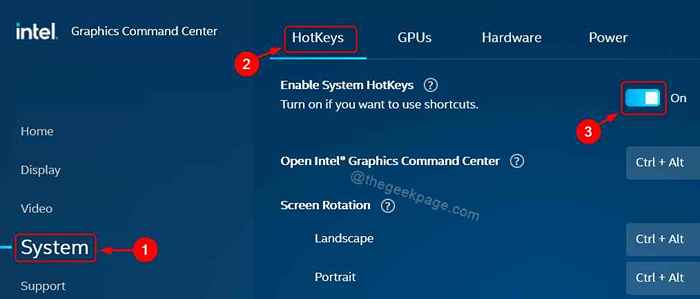
Metode ini paling mudah untuk memutar layar komputer Anda.
Itu saja!
Semoga Anda menyukai artikel ini dan menganggapnya sangat membantu.
Silakan tinggalkan komentar kami di bawah.
Terima kasih telah membaca.
- « Perbaiki kesalahan steam macet pada mengalokasikan ruang disk pada windows 11, 10
- Cara memperbaiki tombol nomor pada keyboard yang tidak berfungsi di windows 11 »

